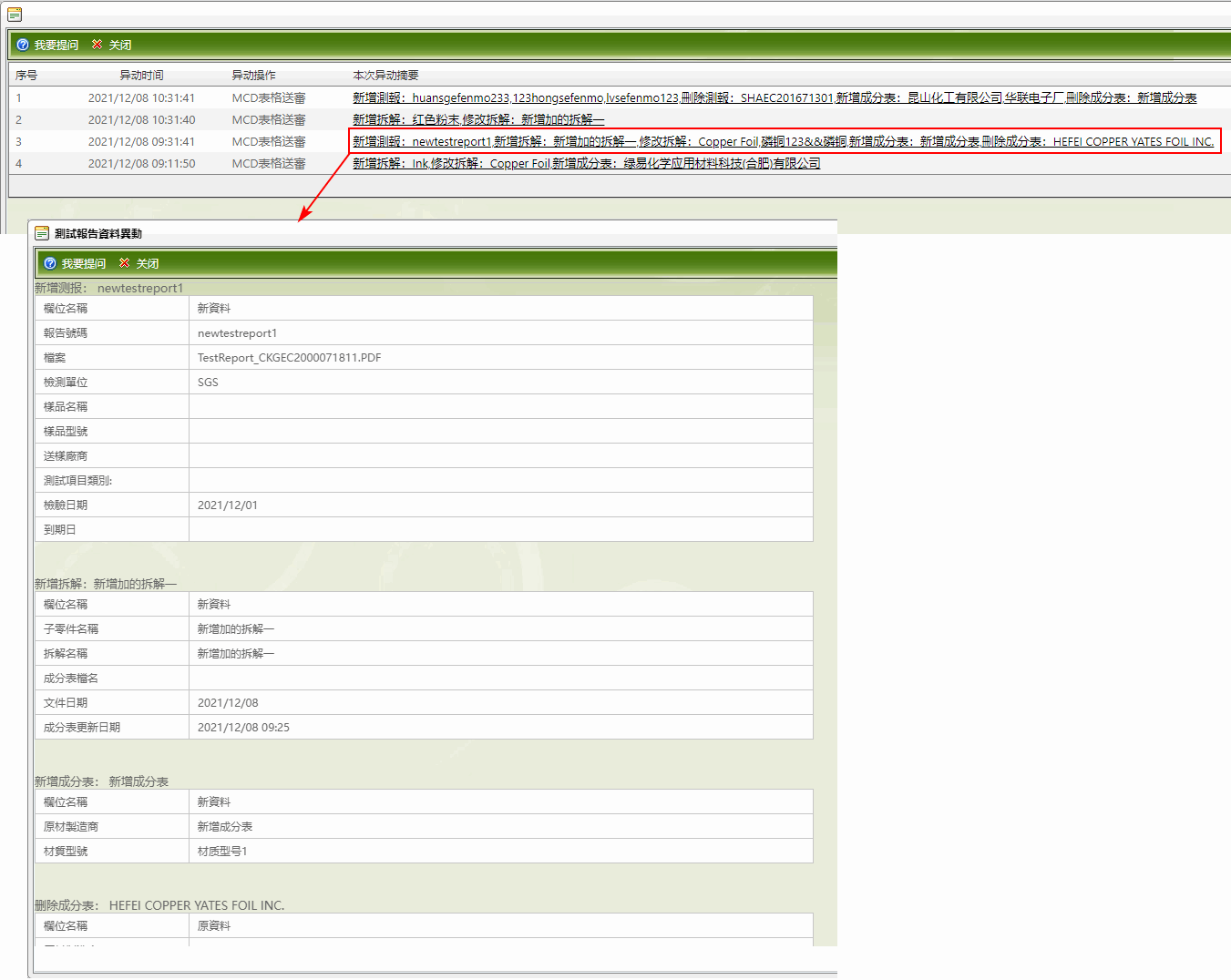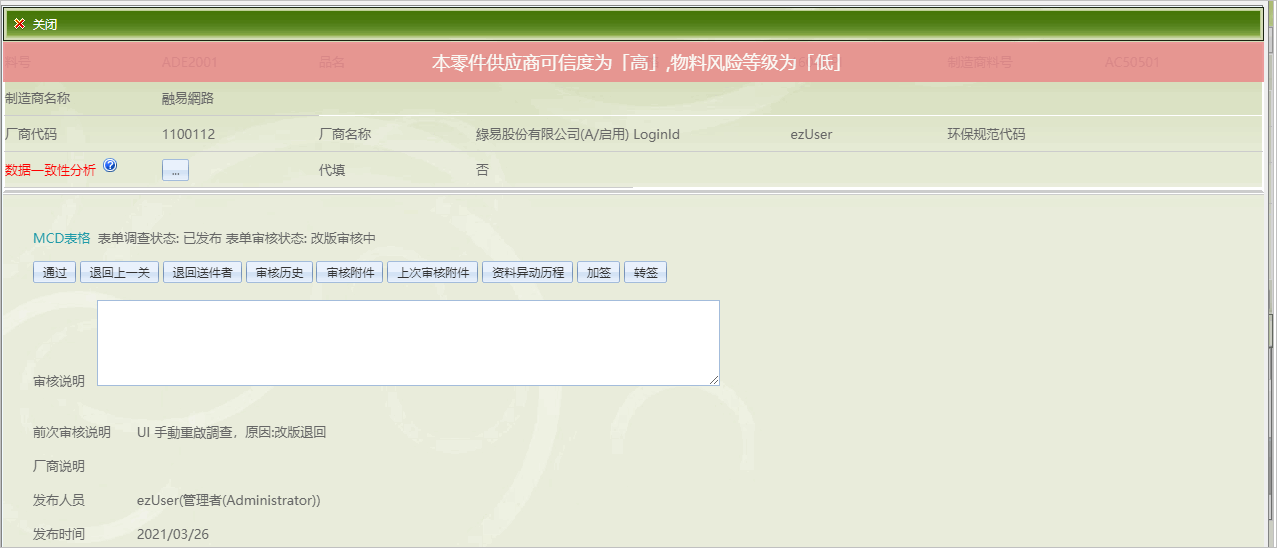审核中心操作说明
![]() 操作指引 > 审核中心操作说明
操作指引 > 审核中心操作说明
功能简介
在流程设定设定各表单的审核流程后,供应商送审的表单就会依据审核流程进入审核中心,由对应的审核人员进行审核。
审核类型说明
审核中心依据不同审核需求有划分三类审核界面:[依表单]、[依承认KEY值]、[依物料],可依据需求选择适合的方式来进行审核作业。
- 依表单:以表单类型为对象进行查询分类审核,表单类型有自订表单、MCD表格、测试报告、成分表、REACH调查表、加州65调查表。
依物料:以物料为对象进行查询审核,可在同一界面查看及审核单一物料的MCD表格、物料表单及REACH调查表、加州65调查表。
依承认KEY值:依KEY值(物料+厂商代码)同时查看及审核MCD表格、物料表单及REACH调查表。

- 测试报告、成分表及厂商表单只能[依表单]方式来进行审核。
- 若在参数设定【首页待办事项清单、待办通知邮件、审核中心是否包含停用厂商】设定为【否】,则在审核中心无法查看/审核停用厂商之表单。
操作说明-依表单审核
下面以审核MCD表格(整笔审核)为例说明操作方式:
点击左侧功能列表 [查看与审核] > [审核中心] > [审核-依表单] 。
您可点击
 查询全部待审核表单,或通过
查询全部待审核表单,或通过  筛选特定的资料后查询,字段设定说明如下:
筛选特定的资料后查询,字段设定说明如下:- 料号、品名、规格、MPN、制造商、厂商代码、厂商名称:可输入任意字符,以关键词查询。
- 表单名称: 点击
 选择系统设定的自订表单。
选择系统设定的自订表单。 - 表单类型:选择,可单选及多选。
查询结果列表会呈现于右下方的表格。
选择要审核的资料后,点击命令行上的
 键,打开审核页面。
键,打开审核页面。
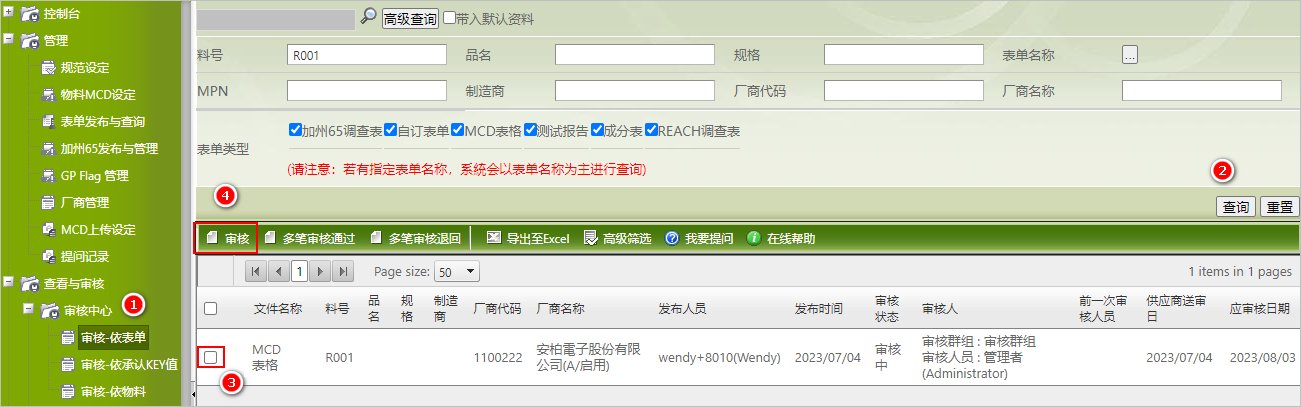
在审核页面中,点击说明下方的文字链接,进入MCD表格详情页。
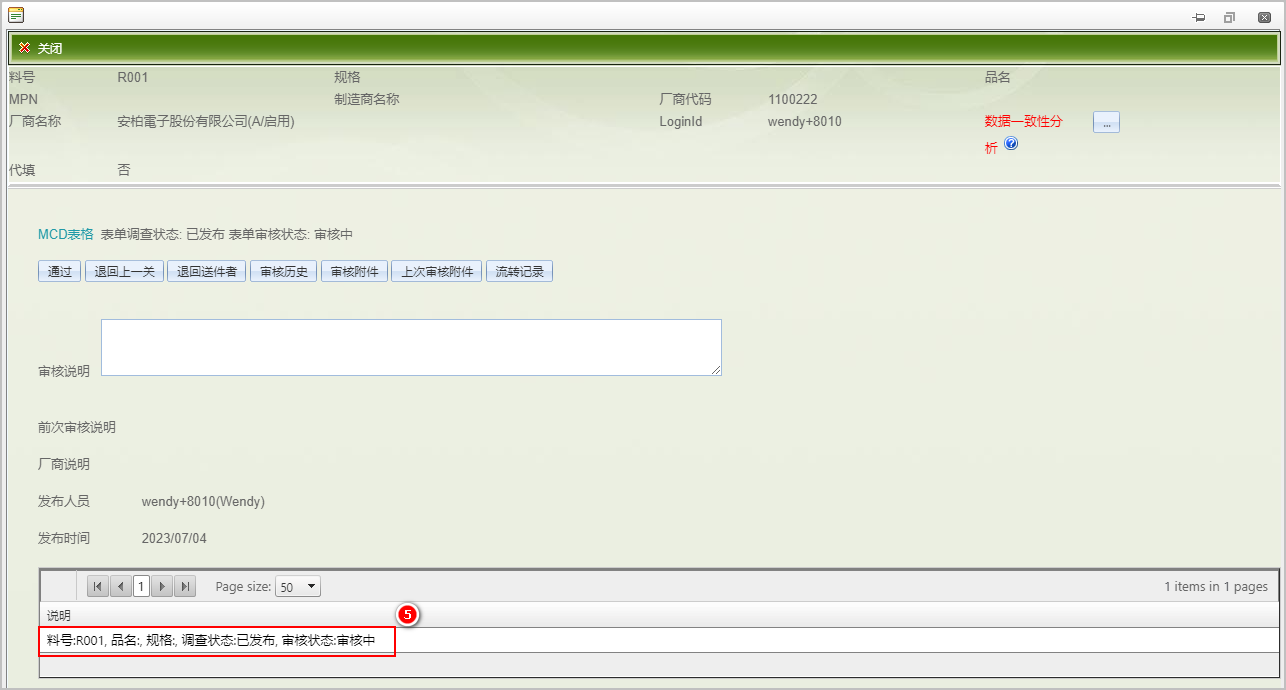
于MCD表格详情页中,在承诺书清单点击【查看】审核承诺书内容。在拆解清单点击【Edit】审核拆解内容。
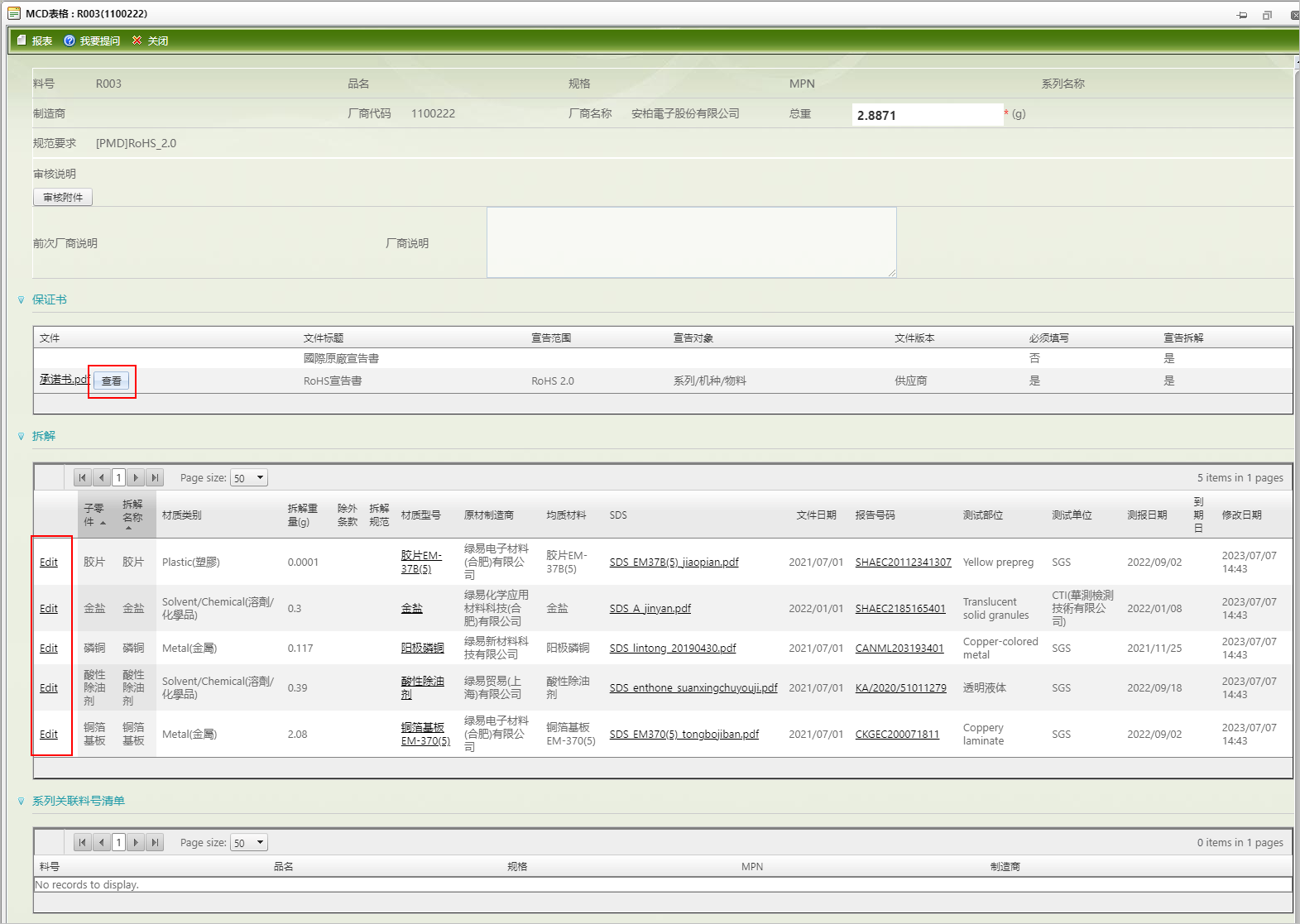
拆解内容的弹窗中,可比对成分表、测报信息;于【规范标准比对结果】中,预设显示[检测]级别物质,可自行查询【保证】、【监视】、【其他】物质(【其他】可查询供应商申报规范之外的物质,当前仅支持单选查询【其他】或不勾选查询全部)。
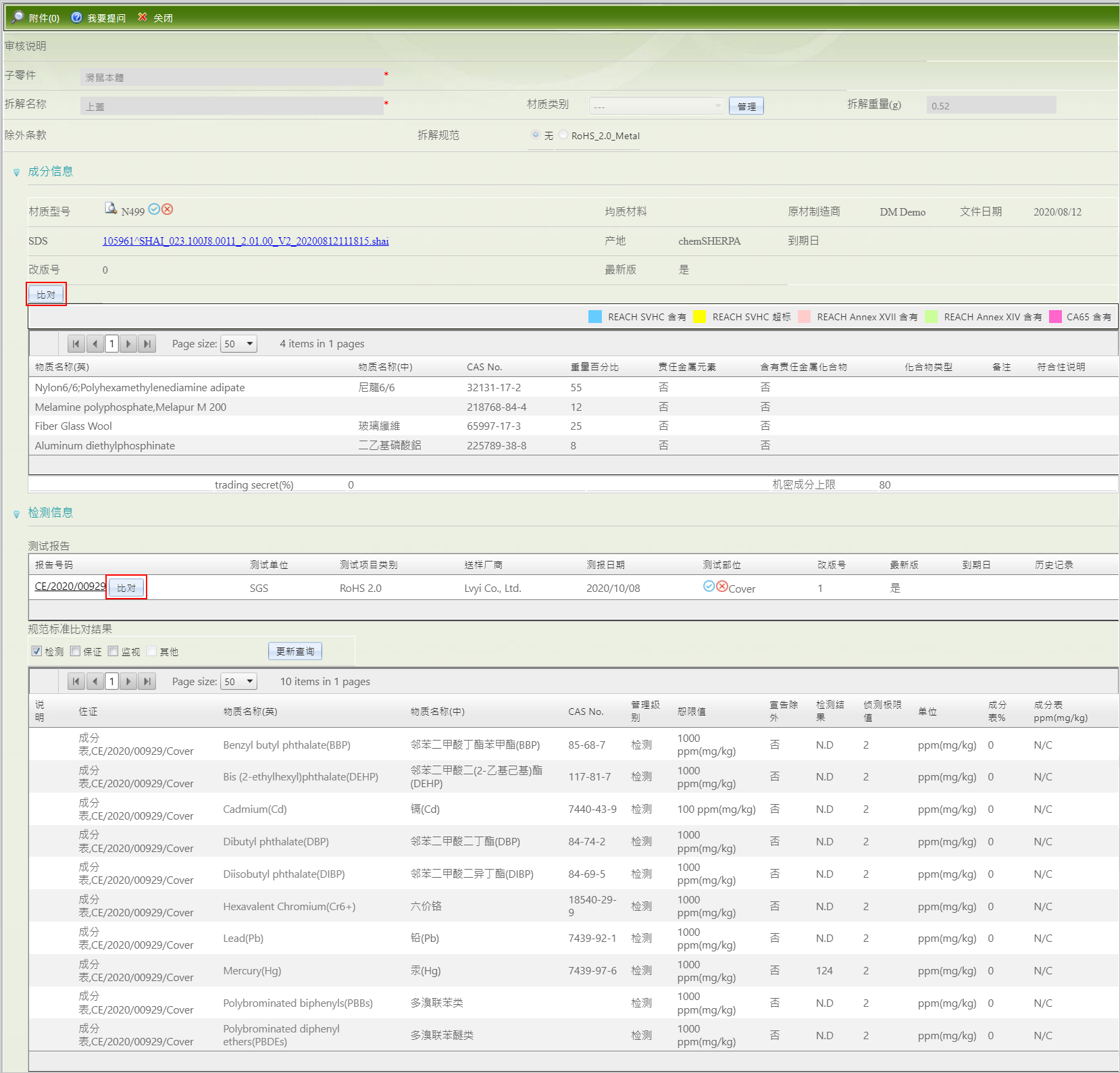
所有信息都审核完成后,于审核页面依审核结果点击
 、
、 、
、 (退回给供应商),即完成审核作业。
(退回给供应商),即完成审核作业。
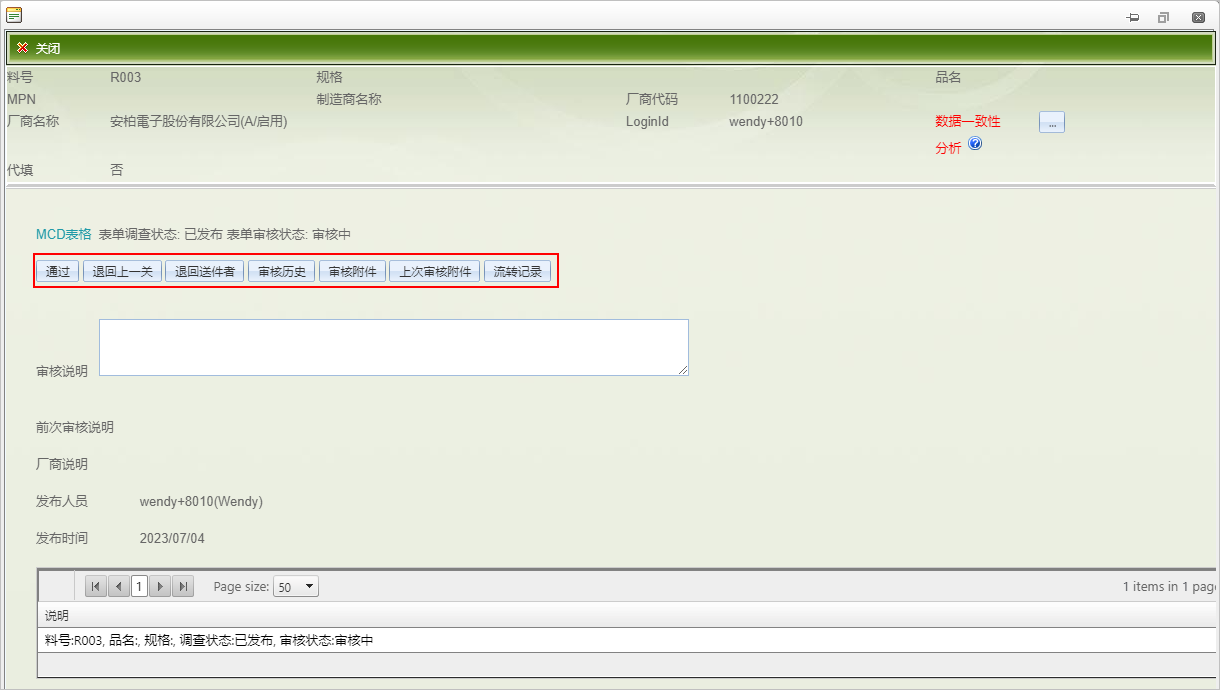
除此之外,还可以点击
 上传相关附加文件,也可查看过去的
上传相关附加文件,也可查看过去的 及
及 ,以及该表单在审核流程中的
,以及该表单在审核流程中的 。
。
审核权限
- 在此功能下审核者只会看到自己有权审核的表单,也可看到此份文件指派的审核人员或审核群组。
整笔审核/拆解独立审核
依表单、依物料对于MCD表有2种审核方式:
整笔审核:MCD表格通过一次操作完成审核。
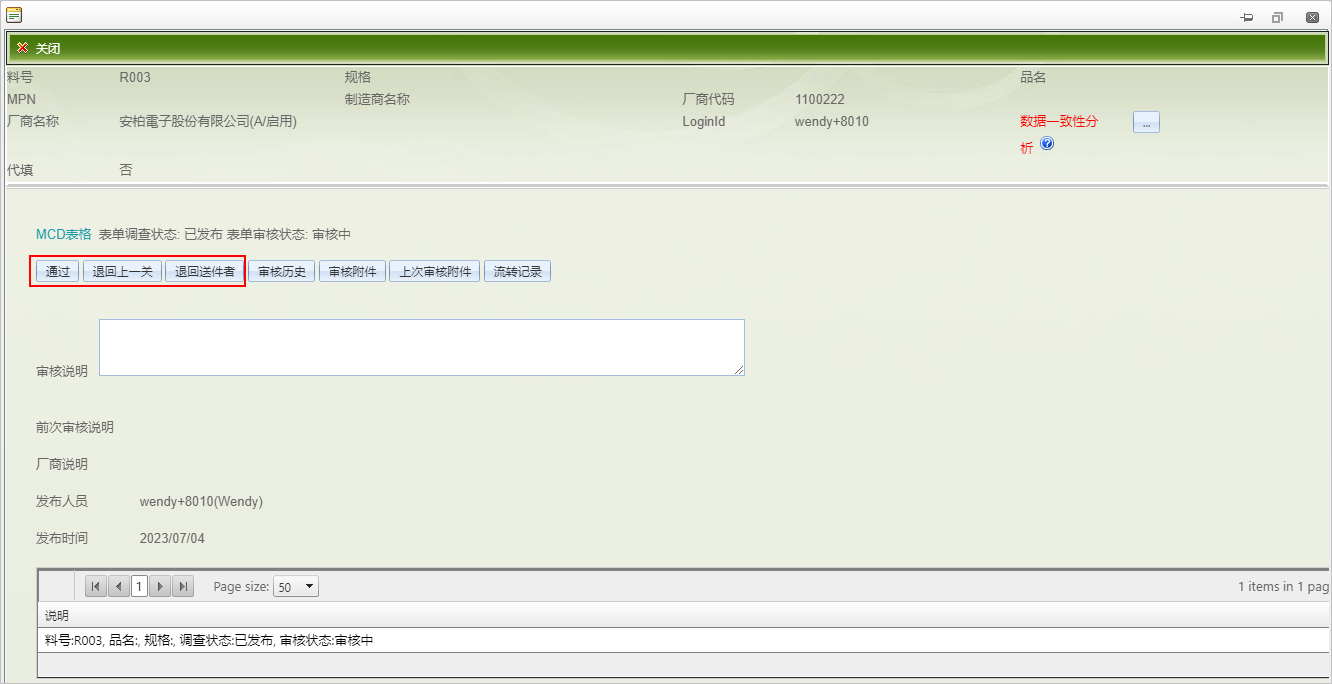
拆解/承诺书独立审核:需额外开启功能才可使用,MCD表格的每一笔承诺书,以及每一项拆解部位需独立进行审核,给予【通过】或【退回】操作。最后再于审核界面执行最终的
 、
、 、
、 (退回给供应商)操作。
(退回给供应商)操作。

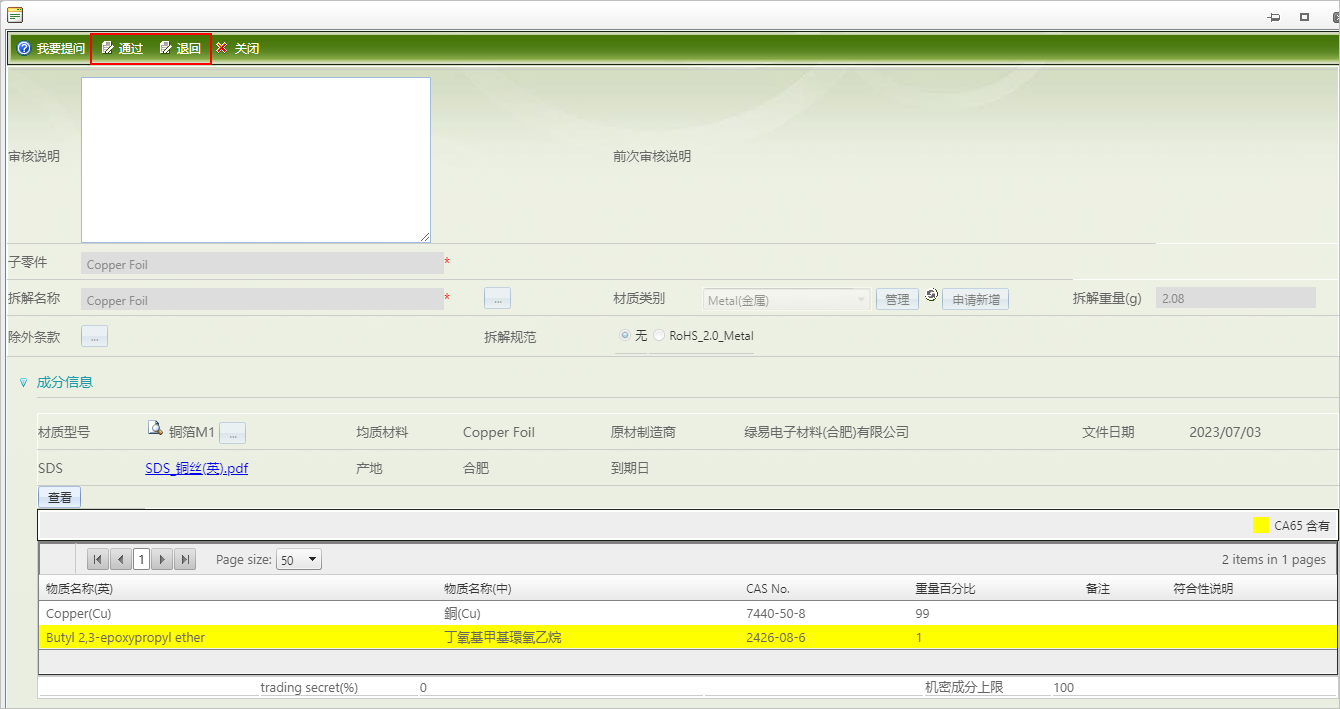
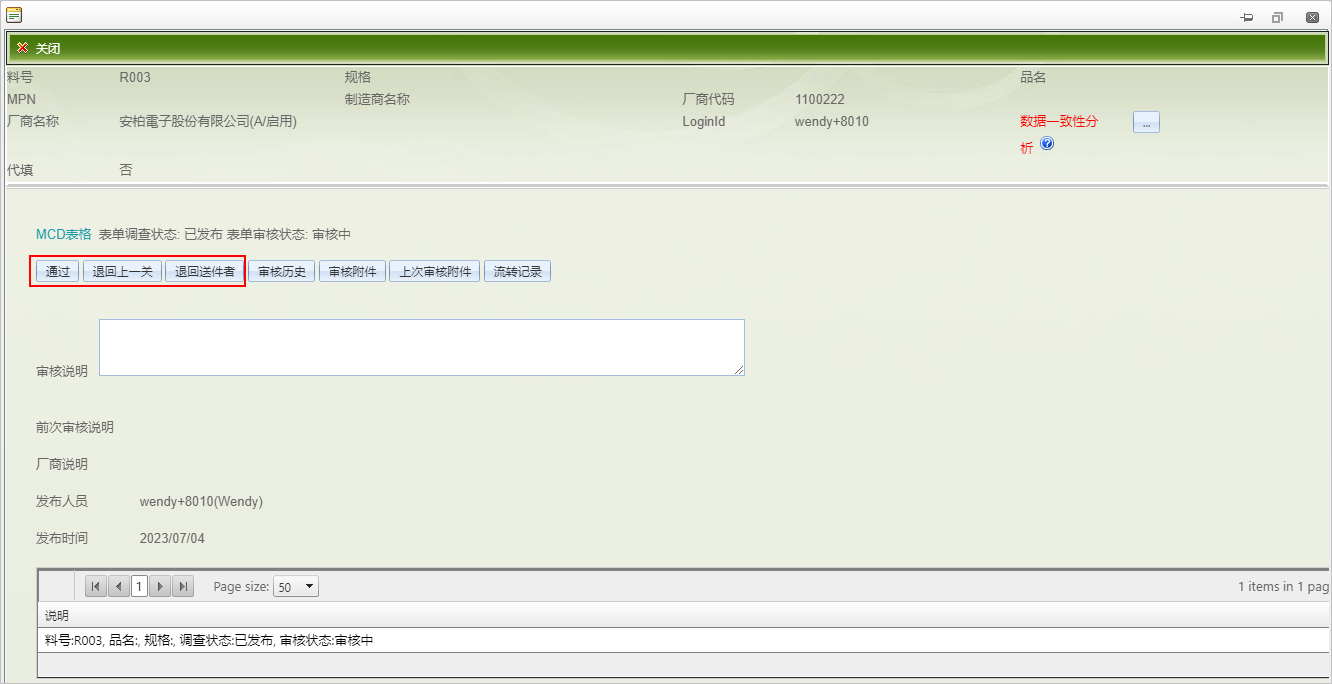
分开审核的目的: 承诺书与部分拆解有误时,可先审核通过正确的资料,退回有误的部分,待供应商修改完成后再次送审,就不需要再次重复审核通过的部分。
注意
承诺书或拆解部位必须要全部都为通过状态,才可将该笔MCD表格执行
。
数据一致性分析(REACH SVHC)
若有开启REACH SVHC调查,在审核MCD调查表时,当REACH SVHC表审核状态为审核中、通过,或在审核REACH SVHC调查表时,当MCD表审核状态为审核中、通过,系统会将MCD表的信息与REACH SVHC调查表的信息进行比对,以便审核人员查看数据差异。
- 点击审核页面的数据一致性分析旁的
 。
。 - 系统弹出窗口显示数据比对信息,说明如下:
- 表格呈现的是MCD成分表与REACH调查表中申报含量不一致的物质清单;
- MCD成分表:显示该物质在物料中的重量占比;
- REACH:显示该物质在REACH SVHC调查表中的含量;
- [红底色]表示该物质宣告含量超过1000ppm,含有状况为[超标];
- [黄底色]表示该物质宣告含量大于0且小于1000ppm,含有状况为[含有];
- [未回复]表示调查表未宣告该资料行物质;
- 可筛选[含有状况]、[未宣告对象]查询物质清单;
- 若REACH调查表为【依子零件宣告】,则物质清单会额外显示栏位【子零件】、【拆解名称】。
- 点击[MCD成分表]右方的
 可打开MCD表格页面;点击[REACH] 右方的
可打开MCD表格页面;点击[REACH] 右方的  可打开 REACH调查表页面。
可打开 REACH调查表页面。
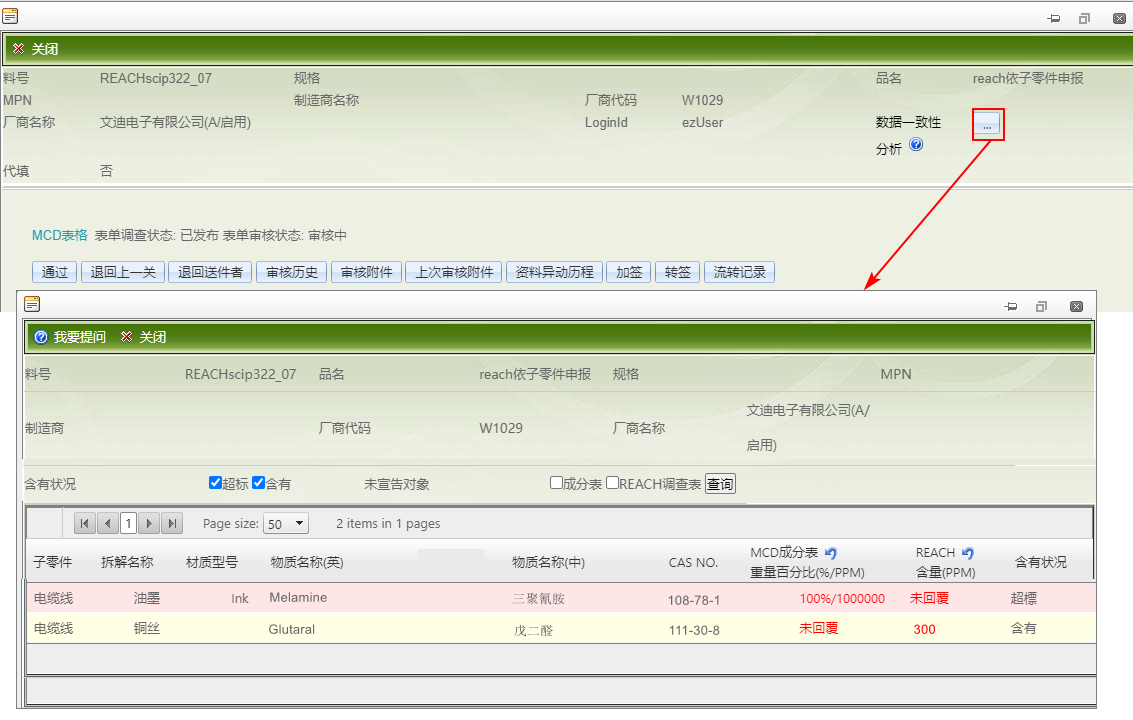
数据一致性分析(加州65)
若有开启加州65调查,在审核MCD调查表时,当加州65表审核状态为审核中、通过,或在审核加州65调查表时,当MCD表审核状态为审核中、通过,系统会将MCD表的信息与加州65调查表的信息进行比对,以便审核人员查看数据差异。
- 点击审核页面的数据一致性分析旁的
 。
。 - 系统弹出窗口显示数据比对信息,说明如下:
- 表格呈现的是MCD成分表与加州65调查表中申报含量不一致的物质清单;
- MCD成分表:显示该物质在物料中的重量占比;
- 加州65调查表:显示该物质在加州65调查表中的含量;
- [未回复]表示调查表未宣告该资料行物质;
- 可筛选[未宣告对象]查询物质清单;
- 点击[MCD成分表]右方的
 可打开MCD表格页面;点击[加州65调查表] 右方的
可打开MCD表格页面;点击[加州65调查表] 右方的  可打开加州65调查表调查表页面。
可打开加州65调查表调查表页面。
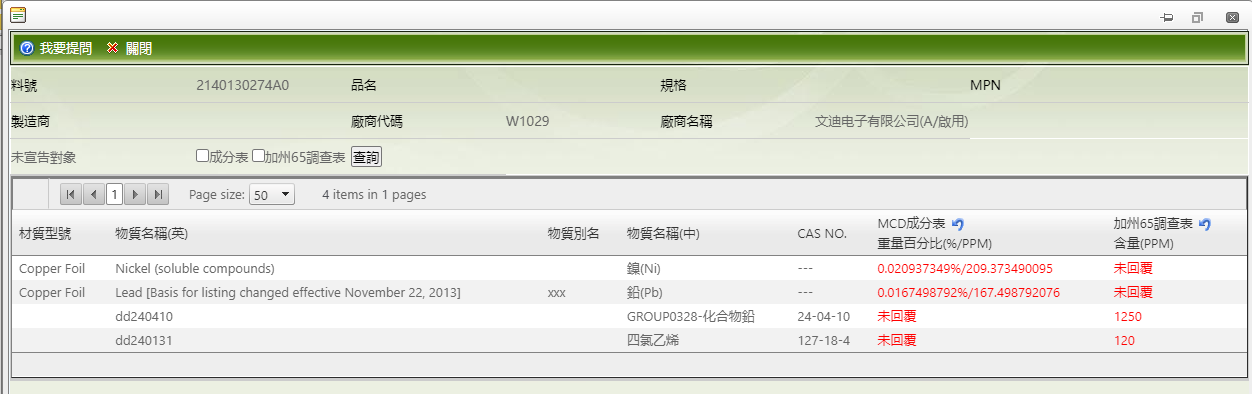
REACH调查表、加州65调查表审核界面只要有显示【数据一致性分析】按钮,就根据一致性显示红字(不一致)或黑字(一致);数据一致性分析内容为空时,会显示蓝字说明原因。
当MCD成分表与REACH调查表、加州65调查表数据不一致时,页签与含有值显示红字。
多笔审核通过/多笔审核退回
此功能需开启设定才会显示,当审核者需要对多笔表单进行批量审核操作-多笔审核通过/多笔审核退回,可在查询界面进行操作:
点击左侧功能列表 [查看与审核] > [审核中心] > [审核-依表单] 。
您可点击
 查询全部待审核表单,或通过
查询全部待审核表单,或通过  筛选特定的资料后查询,查询结果列表会呈现于右下方的表格。
筛选特定的资料后查询,查询结果列表会呈现于右下方的表格。
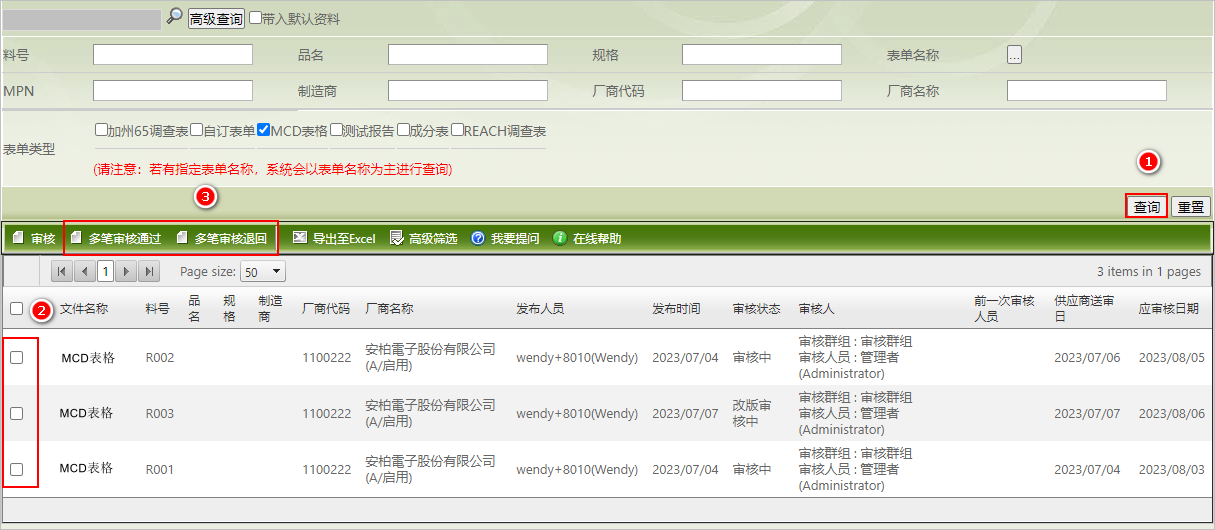
选择要审核的多笔表单后,点击命令行上的
 或
或  键,系统弹出确认窗口。
键,系统弹出确认窗口。

点击确定,系统弹出填写审核说明窗口,填写后点击[保存后关闭]完成审核。
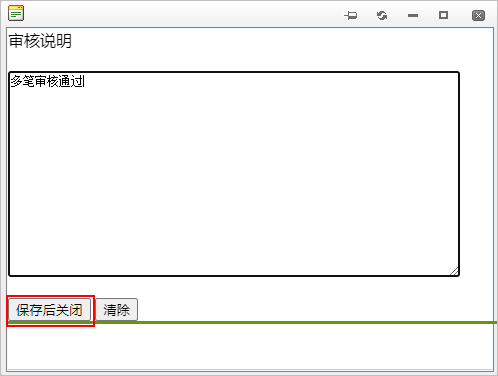
审核权限
- 如有打开多笔审核,需由管理者先到「用户管理」功能进行权限设定。
操作说明-依物料审核
审核MCD表
下面以审核MCD表格(开启拆解/承诺书独立审核)为例说明操作方式:
点击左侧功能列表 [查看与审核] > [审核中心] > [审核-依物料] 。
您可点击
 搜索全部待审核表单,或通过
搜索全部待审核表单,或通过  筛选特定的资料后查询。
筛选特定的资料后查询。查询结果清单会呈现于右下方的表格。
勾选要审核的资料后,点击命令列上的
 键,打开审核画面。
键,打开审核画面。
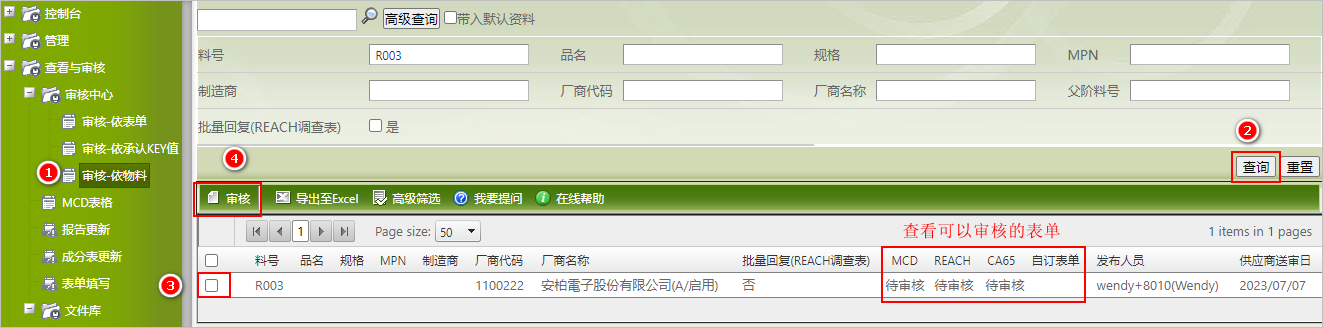
审核介面预设显示[MCD表格]审核介面,查阅并审核MCD表格的资料,需要先将每一笔承诺书、拆解进行审核后,最后于介面右上角点击
 、
、 、
、 ,完成MCD表审核。
,完成MCD表审核。- 若有需要,可于文字框部分填写[审核说明]并退回。
- [前次审核说明]、[厂商说明]、[前次厂商说明]为唯读,只可查看。
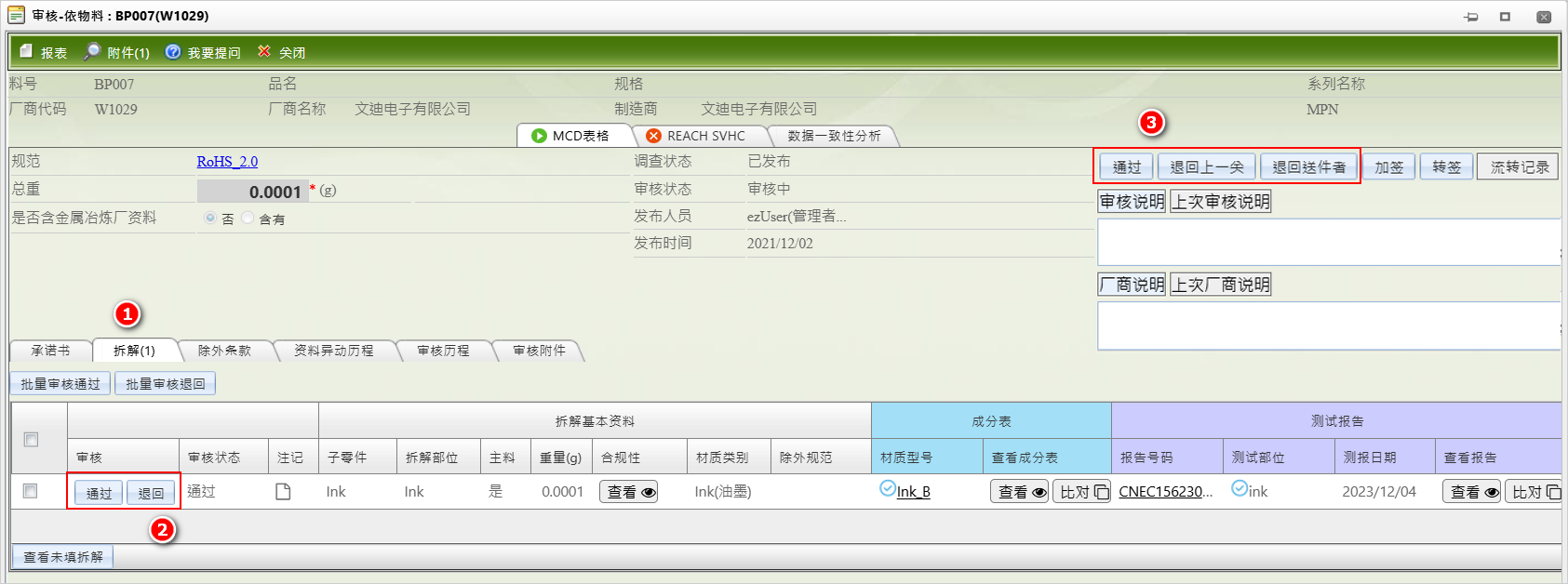
各页签下方会显示对应的关联信息及功能页签,下方将依序说明:
承诺书 - 查看承诺书填写内容,选择是否[通过]或[退回]。

拆解 - 查看所有拆解部位资料,点击
 查看成分表和测试报告的填写内容,点击
查看成分表和测试报告的填写内容,点击 可打开填写信息与附件文件比对窗口。
可打开填写信息与附件文件比对窗口。
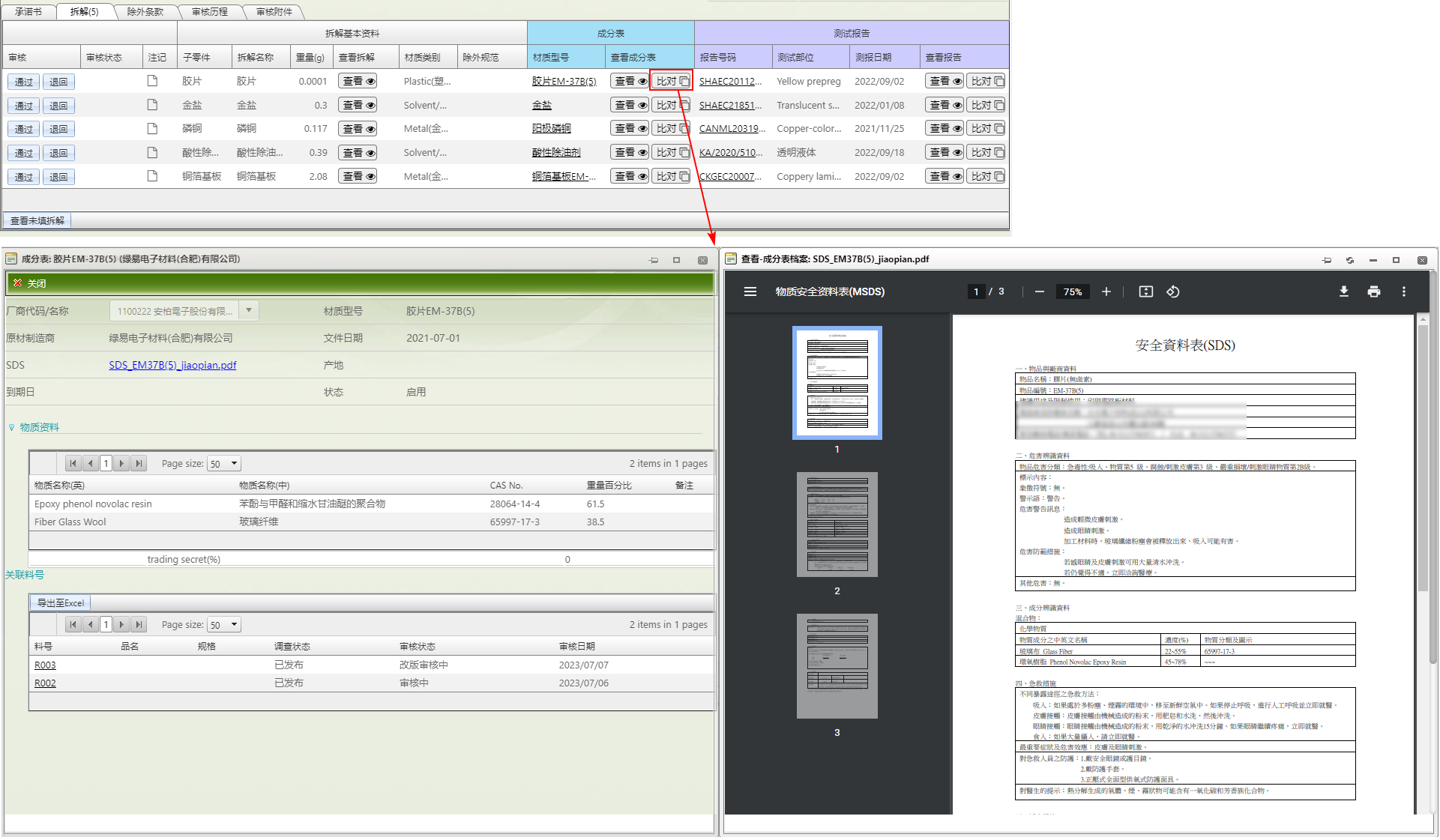 查看过成分表与测报后,点击每一笔拆解的[通过]或[退回]完成审核。退回时可在弹窗中输入审核说明,以及查看历史审核说明。
查看过成分表与测报后,点击每一笔拆解的[通过]或[退回]完成审核。退回时可在弹窗中输入审核说明,以及查看历史审核说明。
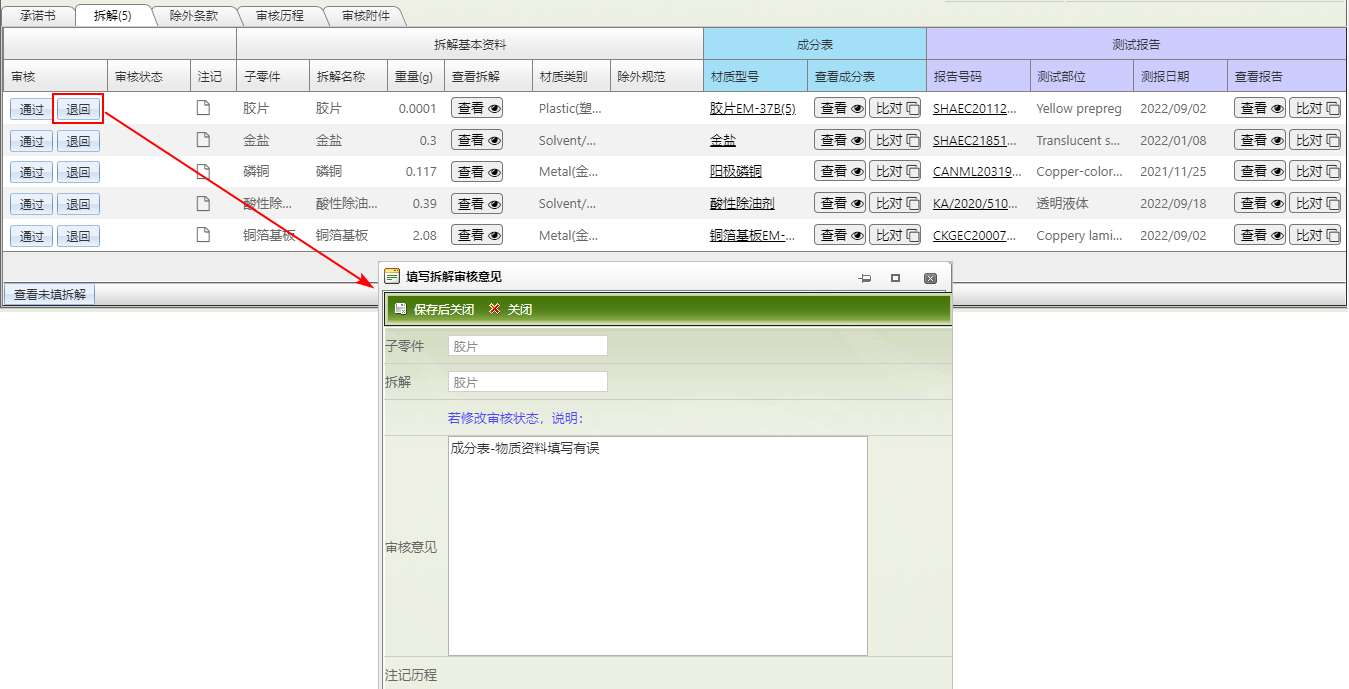
若物料有套用[建议拆解规则],可点击
 查看未填写的拆解清单。
查看未填写的拆解清单。除外规范 - 会显示此笔MCD表格引用的除外条款。

审核历程 - 可查看所在关卡及所有执行动作、相关信息、建立人员及时间。

审核附件 - 可上传与本次审核相关的审核文件。点击
 选择要上传的文件后点击
选择要上传的文件后点击 ,再点击
,再点击  即完成附件上传,若有注记事项可于右方说明栏位填入。
即完成附件上传,若有注记事项可于右方说明栏位填入。
审核REACH SVHC
审核REACH ANNEX XVII、加州65调查表与审核REACH SVHC类似,下面以审核REACH SVHC进行说明。
点击左侧功能列表 [查看与审核] > [审核中心] > [审核-依物料] 。
您可点击
 搜索全部待审核表单,或通过
搜索全部待审核表单,或通过  筛选特定的资料后查询。
筛选特定的资料后查询。
可于查询页面的[批量回复(REACH调查表)]查询栏位勾选为"是",来筛选[批量回复]的REACH调查表。
查询结果清单会呈现于右下方的表格。
勾选要审核的资料后,点击命令列上的
 键,打开审核画面。
键,打开审核画面。
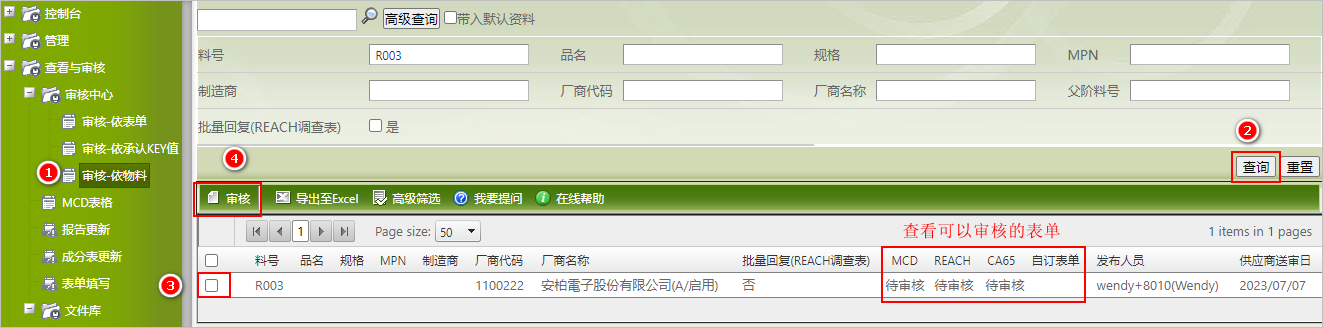
点击页签【REACH SVHC】,系统显示REACH SVHC调查表审核界面,确认附件内容以及物质含有情况后,最后于界面右上角点击
 、
、 、
、 ,完成审核。若REACH SVHC调查表为批量送审,则可以点击【批量通过】、【批量退回上一关】、【批量退回送件者】。
,完成审核。若REACH SVHC调查表为批量送审,则可以点击【批量通过】、【批量退回上一关】、【批量退回送件者】。
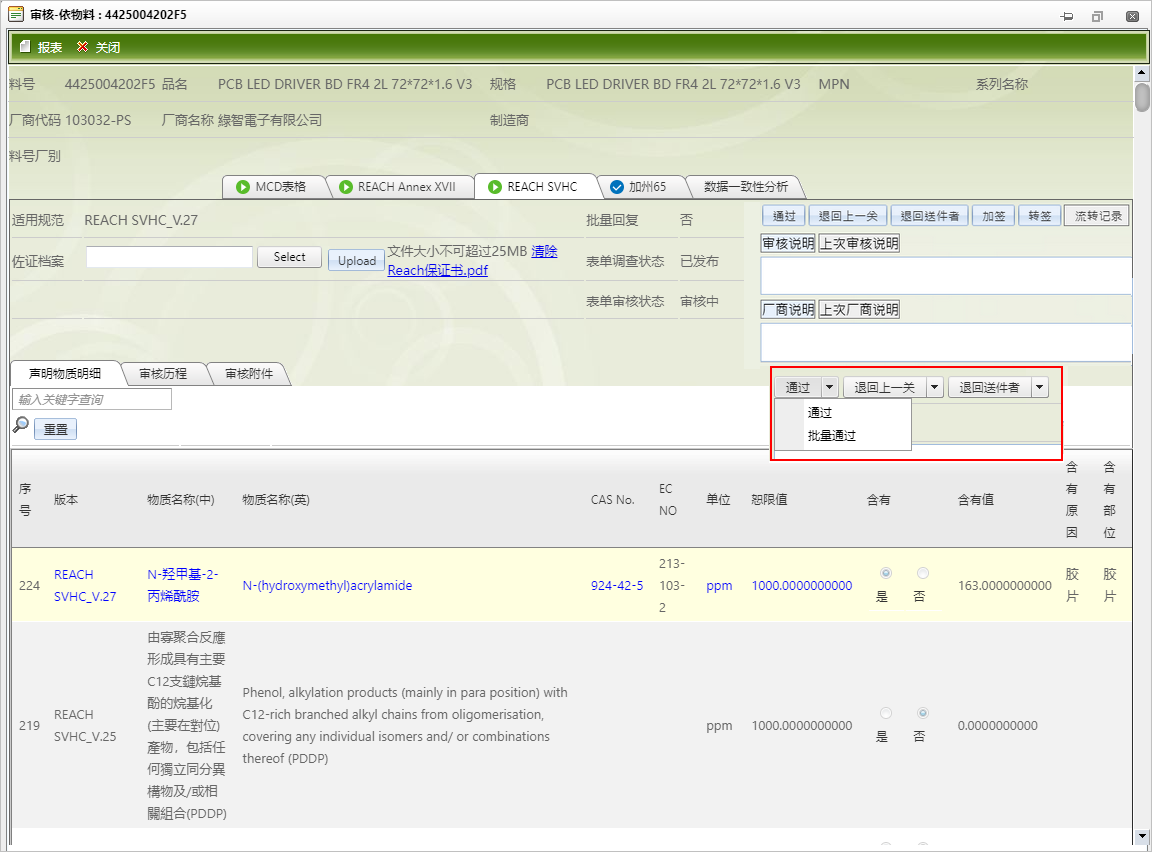
声明物质明细 - 供应商所填写的 REACH SVHC清单内容。
审核历程 - 可查看所在关卡、适用法规及所有执行动作、调查物质数量、相关信息、建立人员及时间。
审核附件 - 同上方MCD表格说明。
批量回复清单 - 此页签在REACH批量回复时才会显示,若供应商是用[批量回复]的方式一次送审多笔REACH调查表,于此页签可查看所有一起送审的料件。
审核自订表单
点击左侧功能列表 [查看与审核] > [审核中心] > [审核-依物料] 。
您可点击
 搜索全部待审核表单,或通过
搜索全部待审核表单,或通过  筛选特定的资料后查询。
筛选特定的资料后查询。查询结果清单会呈现于右下方的表格。
勾选要审核的资料后,点击命令列上的
 键,打开审核画面。
键,打开审核画面。
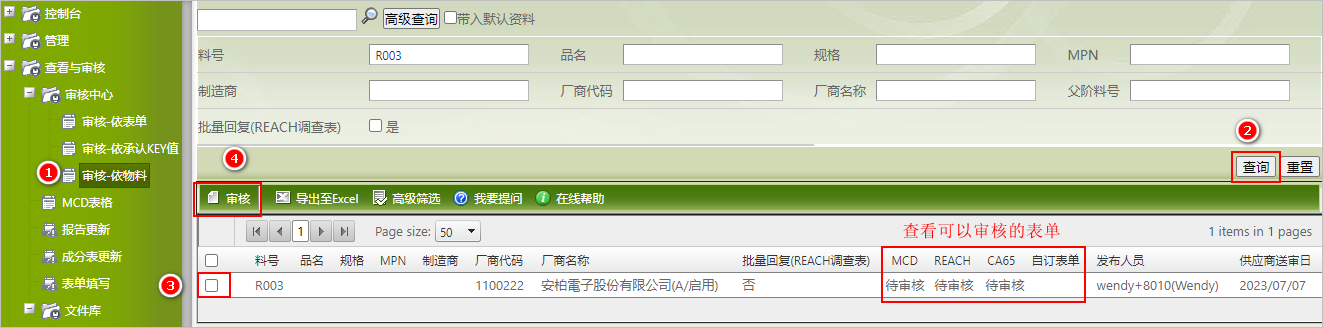
于审核界面点击页签【自订表单】,可查看供应商于表单填写的内容以及上传的附件,资料确认过后,点击
 、
、 、
、 ,完成审核作业。
,完成审核作业。
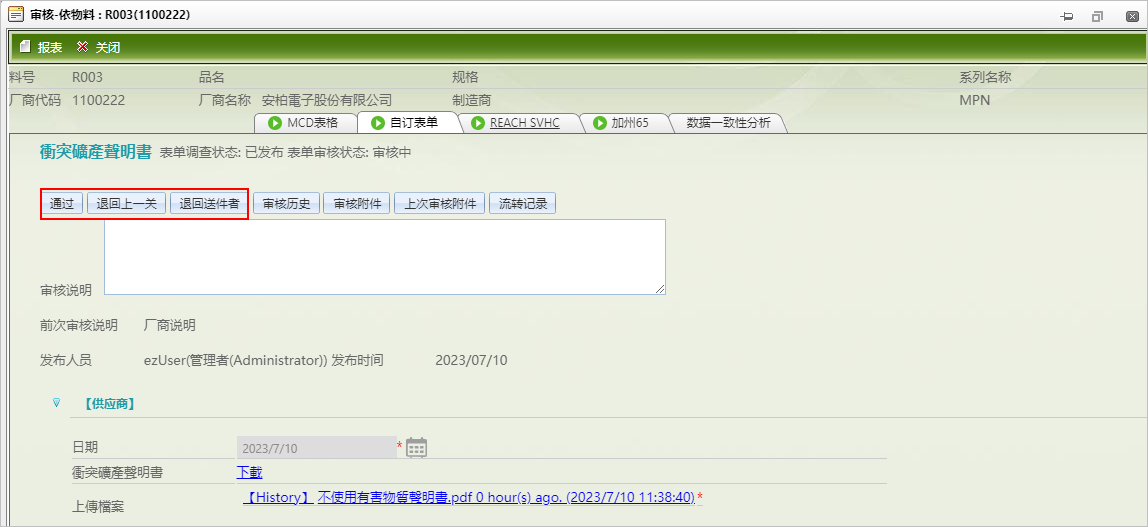
除此之外,还可以点击
 上传相关附加文件,也可查看过去的
上传相关附加文件,也可查看过去的 及
及 ,以及该表单在审核流程中的
,以及该表单在审核流程中的 。
。
数据一致性分析
依物料审核的【数据一致性分析】功能与审核依表单相同,不再赘述。
报表
于审核界面,点击左上方的![]() 图示将整个[审核依物料]的明细资料导出为HTML文件,以便查看。
图示将整个[审核依物料]的明细资料导出为HTML文件,以便查看。
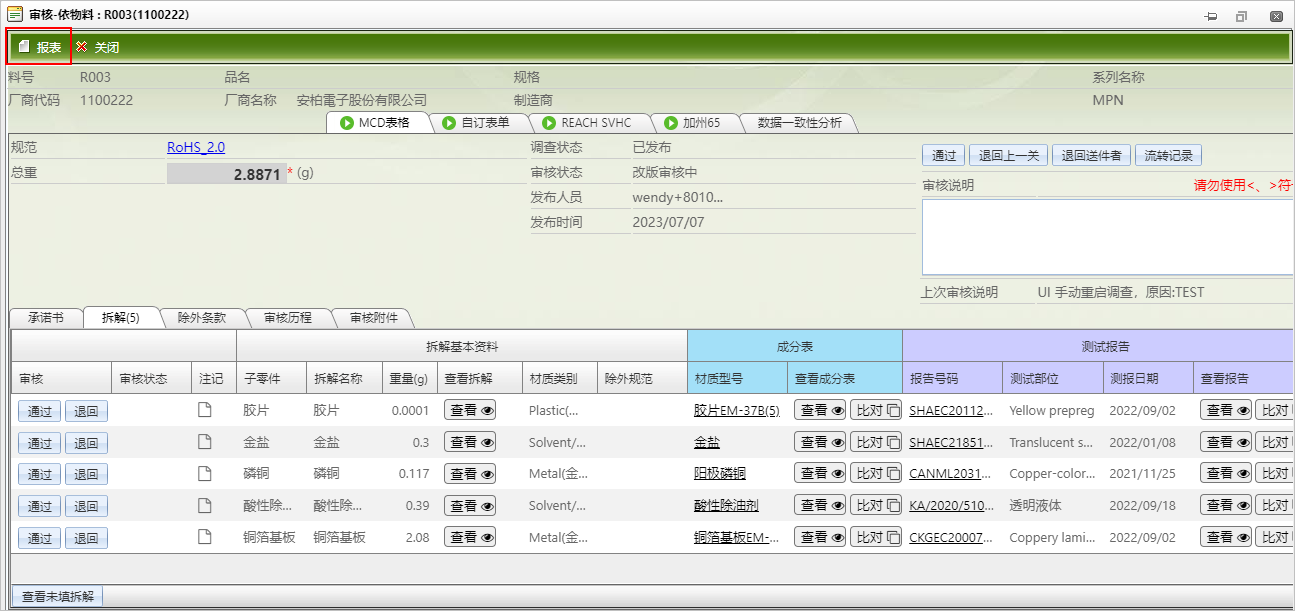
HTML文件示例:
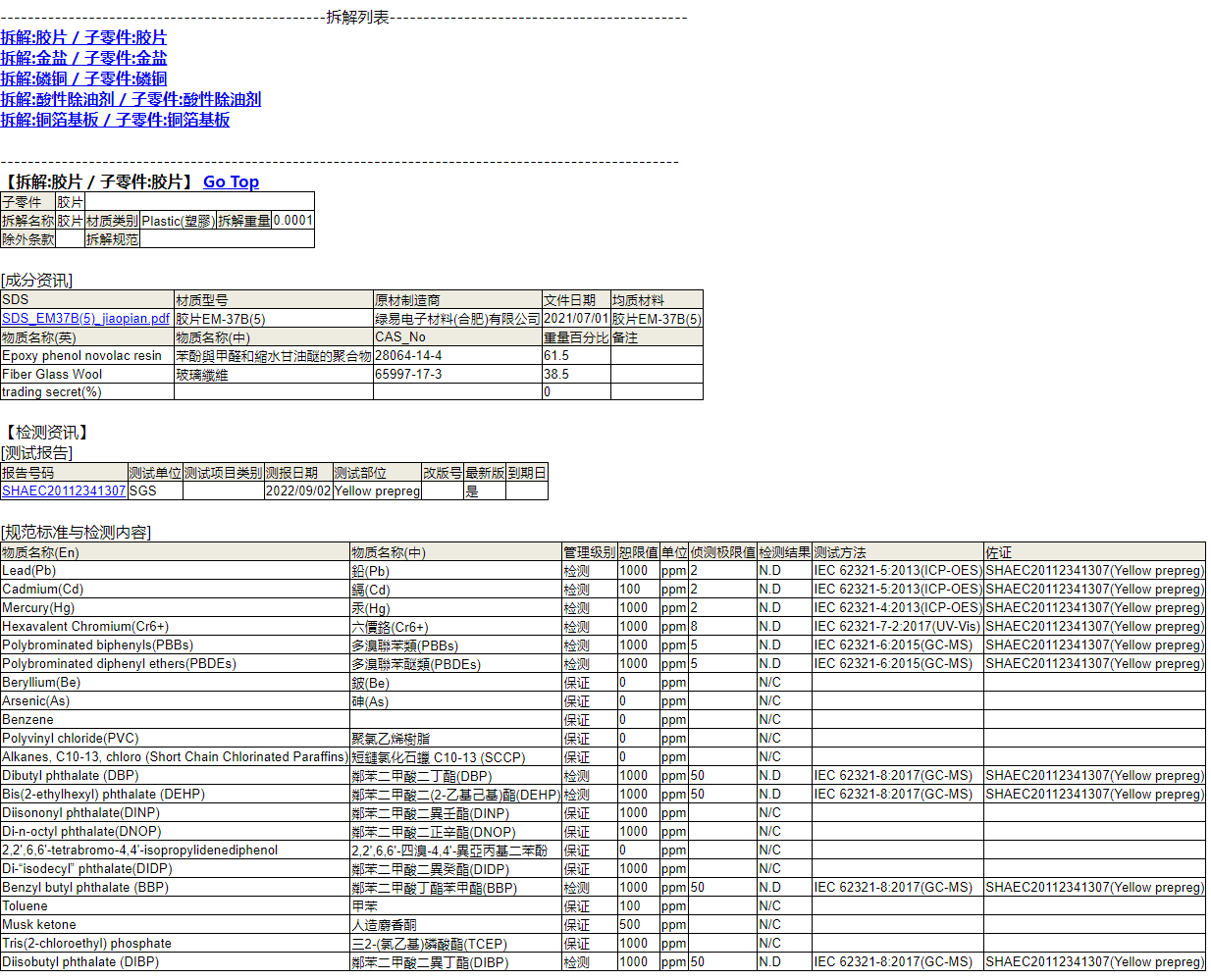
操作说明-依承认KEY值审核
- 点击左侧功能列表 [查看与审核] > [审核中心] > [审核-依承认KEY值] 。
- 您可点击
 查询全部待审核表单,或通过
查询全部待审核表单,或通过  筛选特定的资料后查询,字段设定说明如下:
筛选特定的资料后查询,字段设定说明如下:
- 料号、品名、规格、MPN、制造商、厂商代码、厂商名称:可输入任意字符,以关键词查询。
- 查询结果列表会呈现于右下方的表格。
- 选择要审核的资料后,点击命令行上的
 键,打开审核页面。
键,打开审核页面。
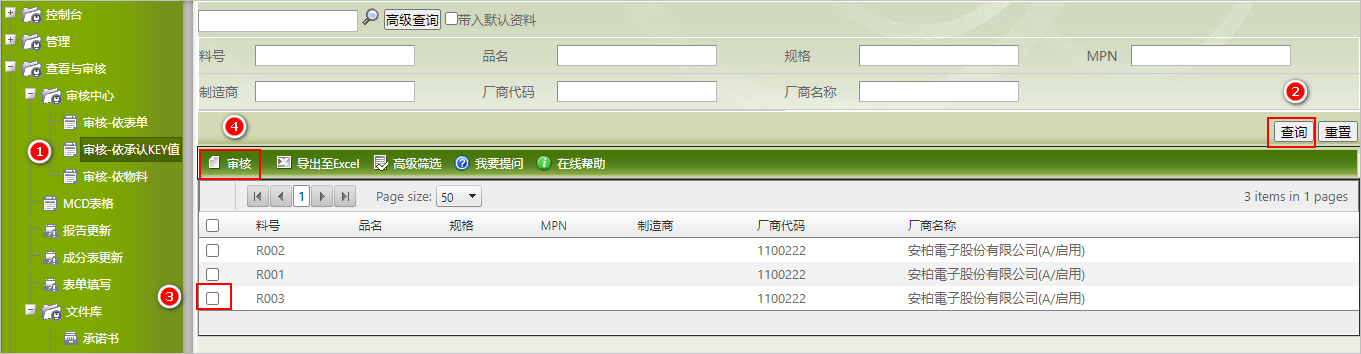
- 同一个料号的MCD表格、物料表单及REACH调查表、加州65调查表都会呈现在同一个页面。
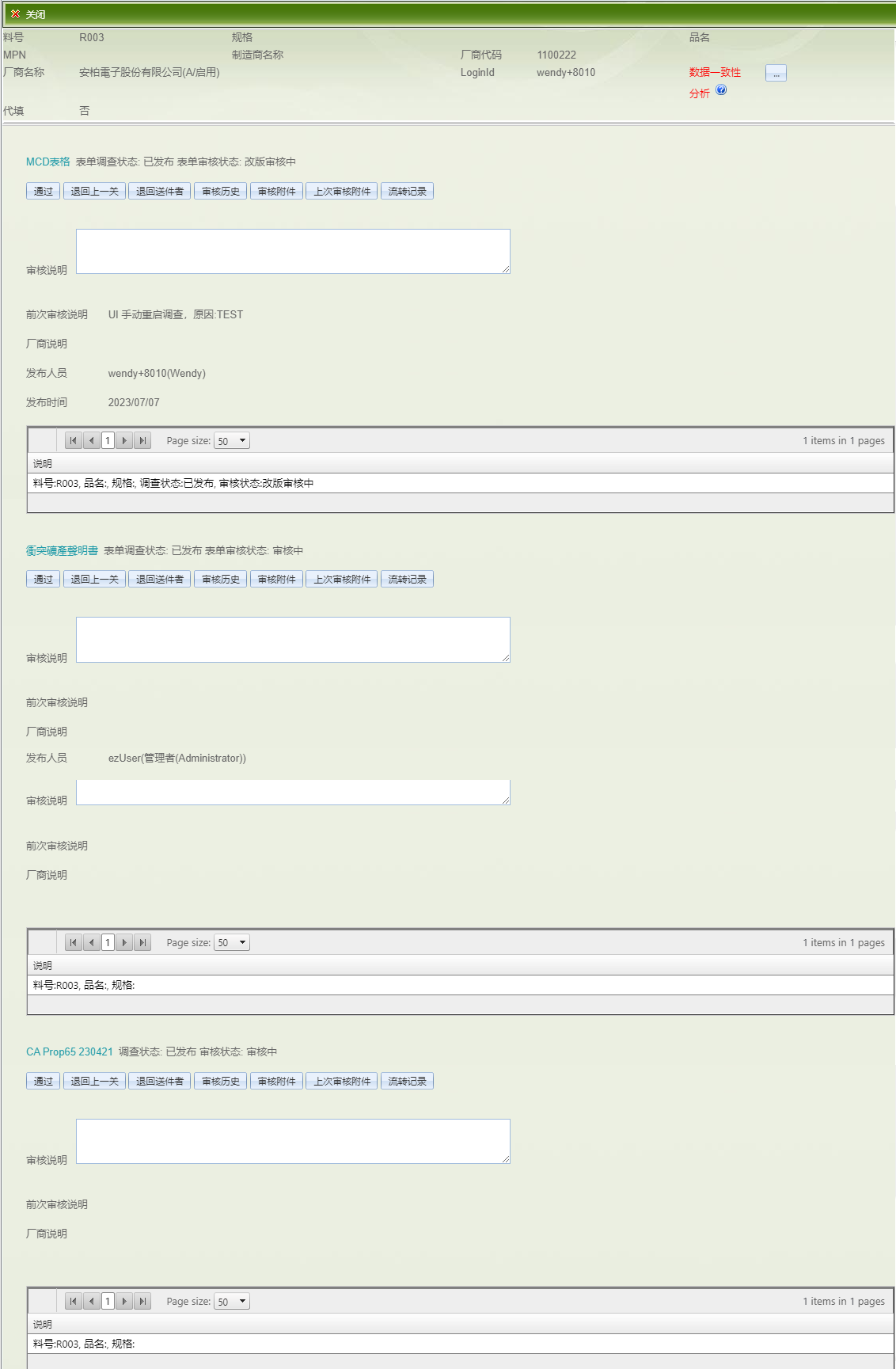
- 您可对每一笔表单,点击
 上传相关附加文件,也可查看过去的
上传相关附加文件,也可查看过去的 及
及 ,以及该表单在审核流程中的
,以及该表单在审核流程中的 。
。 - 检阅完成后,依审核结果点击
 、
、 、
、 ,即完成审核作业。
,即完成审核作业。 - 若有设定「审核通过时开窗确认」,选择[通过]时会再打开确认窗口,点击
 完成审核。
完成审核。
多笔审核通过/多笔审核退回(拆解)
此功能需开启设定才会显示,当审核者需要对MCD表的拆解进行批量审核操作-多笔审核通过/多笔审核退回,可在 [审核-依表单]/ [审核-依物料]界面进行操作,下面以[审核-依物料]进行说明:
点击左侧功能列表 [查看与审核] > [审核中心] > [审核-依物料] 。
您可点击
 查询全部待审核表单,或通过
查询全部待审核表单,或通过  筛选特定的资料后查询,查询结果列表会呈现于右下方的表格。
筛选特定的资料后查询,查询结果列表会呈现于右下方的表格。选择要审核的表单后,点击命令行上的
 ,系统跳转到审核界面。
,系统跳转到审核界面。
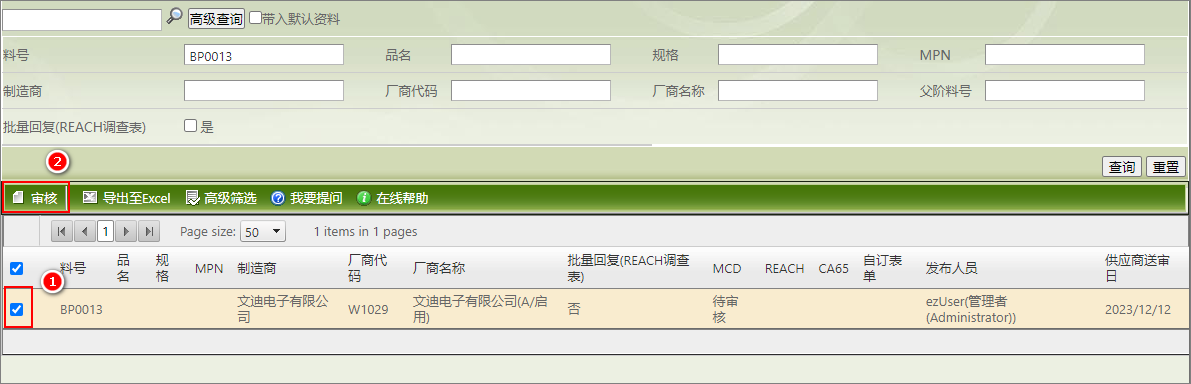
于MCD表格-拆解页签,勾选要批量审核的拆解,点击
 或
或 ,系统弹出[OK]提示。
,系统弹出[OK]提示。

上传附件
此功能需开启设定才会显示,当审核者需要对MCD表额外上传厂内检测报告或其他文件时,可在审核时进行上传,并可于【物料符合分析】、【BOM符合分析】的【文件下载】页签对附件进行导出。
下面以[审核-依物料]进行说明:
点击左侧功能列表 [查看与审核] > [审核中心] > [审核-依物料] 。
您可点击
 查询全部待审核表单,或通过
查询全部待审核表单,或通过  筛选特定的资料后查询,查询结果列表会呈现于右下方的表格。
筛选特定的资料后查询,查询结果列表会呈现于右下方的表格。选择要审核的表单后,点击命令行上的
 ,系统跳转到审核界面。
,系统跳转到审核界面。
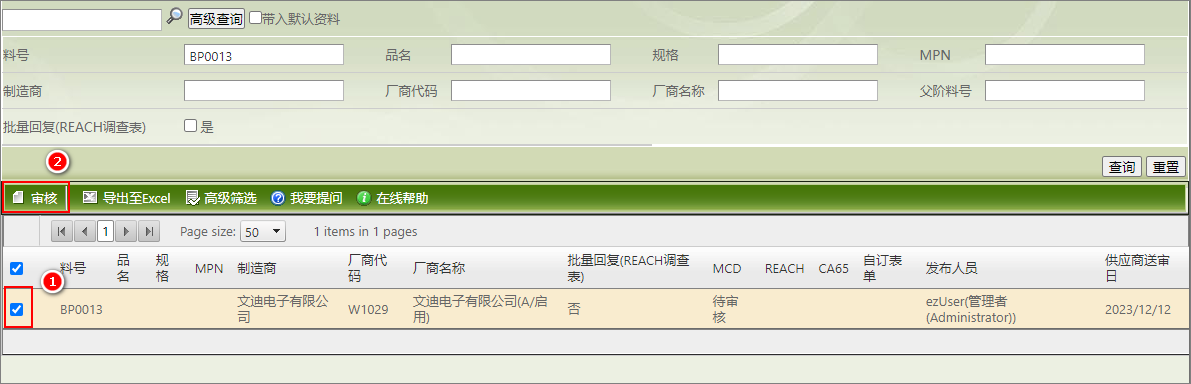
于MCD表格-拆解页签,点击
 。
。

系统弹出上传附件窗口,选择文件后再进行上传,可在清单中查看上传文件记录,最后点击
 。
。

可在系统界面看到已上传的附件数量。
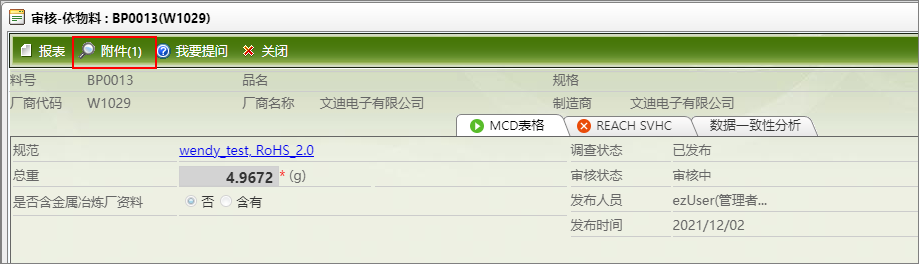
退回通知邮件
当审核退回时,可决定是否要以邮件通知已审核通过之关卡的审核人员,操作方式如下:
点击左侧功能菜单[参数设定],点击查询会出现所有资料。
选取「审核退回时通知相邻关卡审核人员」后点击
 键。
键。于开启的窗口将设定值设定为"是",当执行退回动作时,系统即会自动发送退回通知邮件前给前面关卡的审核人员。
- 退回上一个关卡 - 上一个关卡中所有审核人员都会收到通知邮件。
- 退回送件者 - 所有前面审核通过之关卡的审核人员都会收到通知邮件。
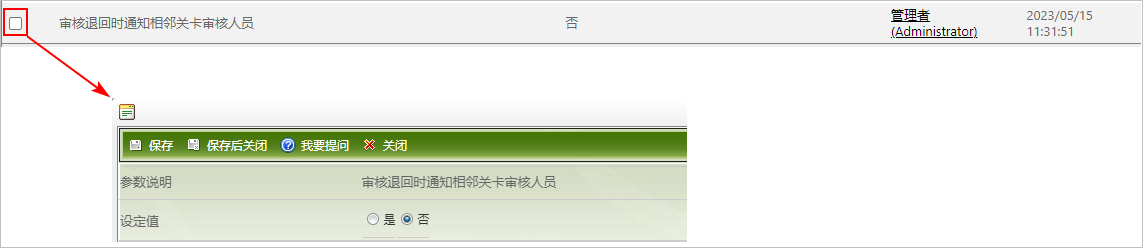
退回通知邮件范例
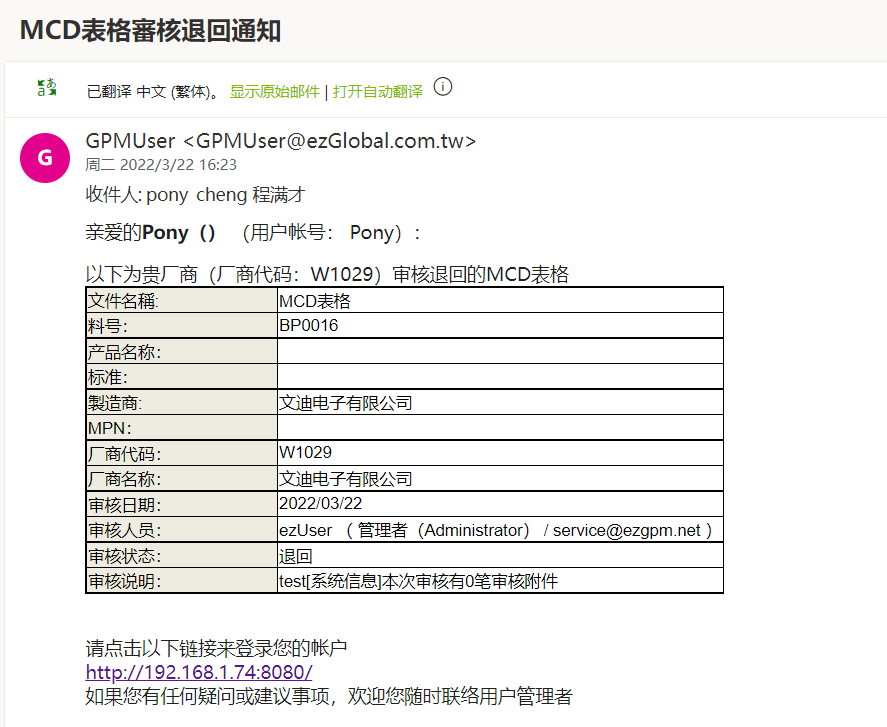
厂商可信度/物料风险等级
- 若于[厂商管理]功能有设置厂商可信度,于审核页及明细页会显示厂商可信度的提醒。
- 若于[物料管理]功能有设置料件的物料风险等级,于审核页及明细页会显示物料风险等级的提醒。
- 若上述两项都有设定,则会一起显示提醒,如下图。
- 审核依表单仅有MCD类型表单会显示提醒。
- 需于[参数设定]开启显示。
资料异动历程
于参数设定开启此功能后,在审核依表单、依物料、依KEY值显示按钮/页签【资料异动历程】,通过此功能可查看表单每次送审的资料更新历程,可查看历程的表单有MCD表格、REACH调查表、自订表单、报告更新、成分表更新。
下面以审核依表单-MCD表格进行说明:
在审核依表单中选择一笔MCD,点击[审核]进入审核界面,再点击按钮【资料异动历程】。
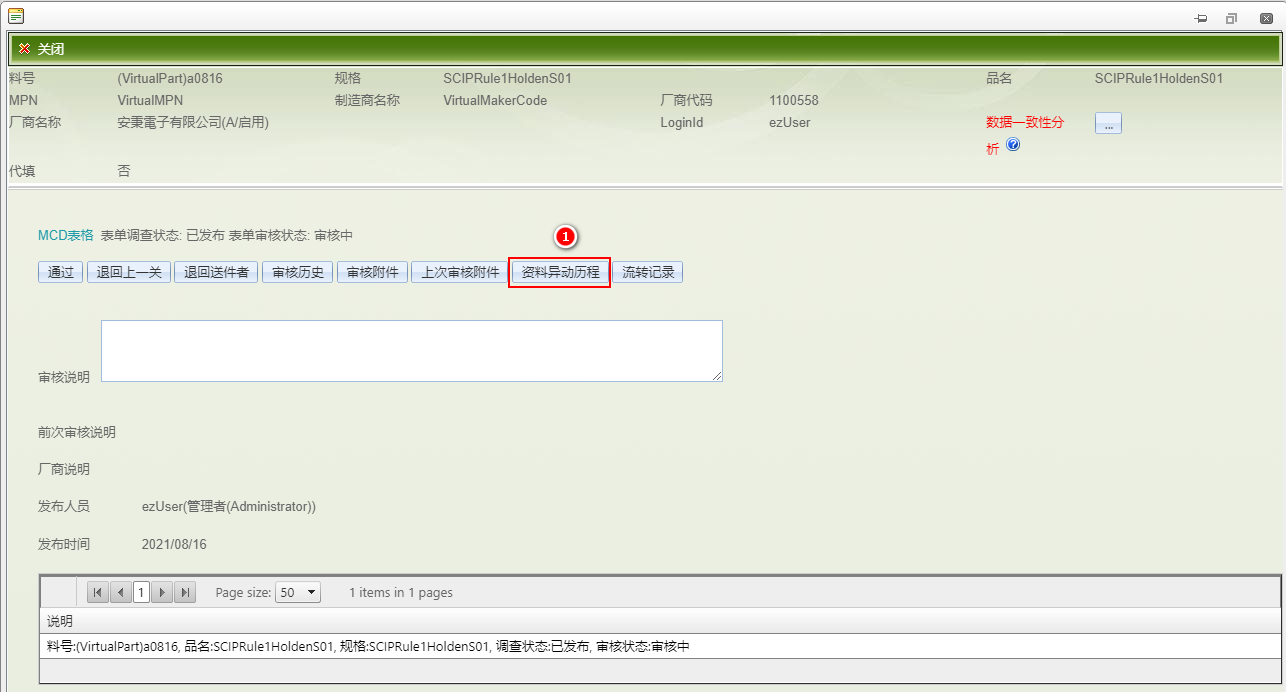
系统弹窗显示MCD表每一次送审的资料异动历程,包含拆解、成分表和测报的新增、删除、修改记录,可点击[本次异动摘要]查看明细。